
- •Лабораторная работа № 1. Создание таблиц
- •Основные понятия СУБД Access
- •Учебная база данных "Борей"
- •Основные сведения о таблицах
- •Создание базы данных
- •Ввод данных в таблицы
- •Освоение приемов работы с фильтрами в таблицах
- •Общие сведения о MDE-файлах
- •Лабораторная работа № 2. Конструирование запросов
- •Основные сведения
- •Использование вычисляемых полей в запросах
- •Элементы выражений
- •Запросы на выборку
- •Запросы-действия
- •Лабораторная работа № 3. Конструирование форм
- •Общие сведения
- •Создание простой формы
- •Формирование составной формы
- •Лабораторная работа № 4. Конструирование отчетов
- •Основные сведения
- •Создание простого отчета
- •Технология
- •Группировка данных в отчёте
- •Технология
- •Формирование перекрестного отчёта
- •Создание связанного отчета
- •Лабораторная работа № 5. Создание макросов
- •Основные сведения
- •Формирование форм-меню
- •Создание пользовательского ниспадающего меню
- •Лабораторная работа № 6. Конструирование SQL запросов
- •Основные сведения
- •SQL-запросы на выборку
- •Соединение таблиц
- •Использование вычисляемых полей в SQL-запросах
- •QSL-запросы на изменение
- •Заключение
Формирование перекрестного отчёта
Задание 3. Создать перекрестный отчет, используя таблицу Общая Ведомость, созданную в главе 3. Отчет должен иметь следующие столбцы:
 № группы
№ группы
 ФИО студента;
ФИО студента;
 № зачетки;
№ зачетки;
 Наименование дисциплины 1;
Наименование дисциплины 1;
 Наименование дисциплины 2;
Наименование дисциплины 2;
 Средний балл.
Средний балл.
В столбцах с наименованиями дисциплин должны отображаться оценки, полученные студентами на экзамене. В столбце Средний балл для каждой строки должно производиться вычисление среднего балла каждого студента по результатам сдачи 2-х экзаменов.
Вычислить в отчете средний балл по группе студентов и по академии в целом.
Технология
1. С помощью мастера создать перекрестный запрос по таблице Общая ведомость, в которой должны иметься оценки для всех студентов 3-х групп по 2-м дисциплинам.
Для этого:
 выбрать поля Номер группы, Фамилия, № зачетки в качестве заголовков строк;
выбрать поля Номер группы, Фамилия, № зачетки в качестве заголовков строк;
 выбрать поле Наименование дисциплины в качестве заголовка столбцов;
выбрать поле Наименование дисциплины в качестве заголовка столбцов;
 снять флажок Да для вычисления итоговых значений для каждой строки;
снять флажок Да для вычисления итоговых значений для каждой строки;
 выбрать для вычислений поле Оценка и функцию вычисления First (Первый);
выбрать для вычислений поле Оценка и функцию вычисления First (Первый);
 сохранить запрос, присвоив ему имя Запрос для отчета по среднему баллу.
сохранить запрос, присвоив ему имя Запрос для отчета по среднему баллу.
56
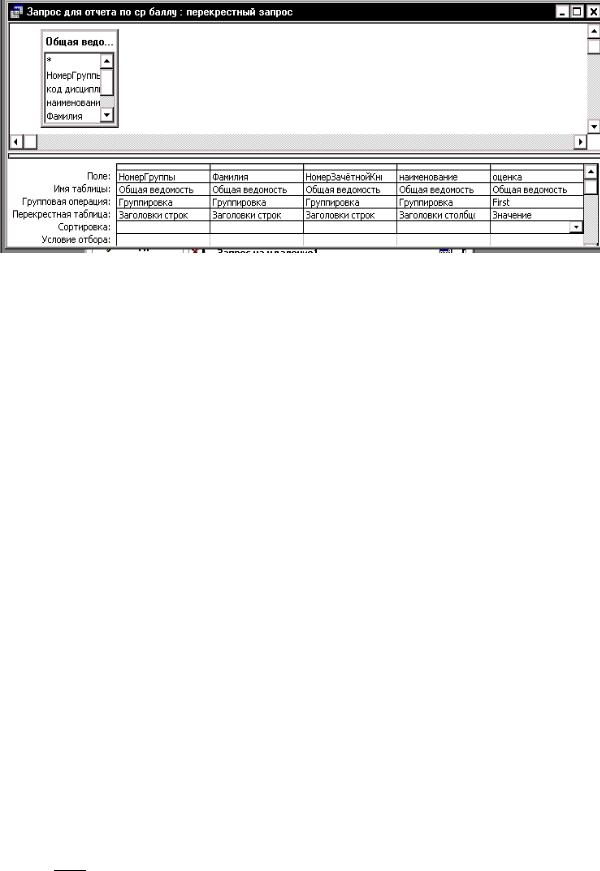
Рис. 24. Запрос для отчета по среднему баллу в режиме конструктора
2.С помощью мастера создать отчет по запросу Запрос для отчета по
среднему баллу.
3.Выбрать все поля запроса.
4.Добавить уровень группировки по номеру группы.
5.Выбрать порядок сортировки по фамилиям студентов.
6.Выбрать ступенчатый вид отчета и деловой заголовок.
7.Присвоить отчету имя Отчет по среднему баллу. Просмотреть отчет.
8.Перейти в режим конструктора и отрегулировать ширину столбцов и их местоположение.
9.Выровнять оценки по центру столбца. Для этого выделить поля
инажать соответствующую кнопку инструментальной панели
Формат отчета.
10.С помощью инструментальной панели элементов ввести в правую часть области верхнего колонтитула надпись Средний балл.
11.С помощью инструментальной панели элементов ввести в область данных поле для вычисления среднего балла. Щелкнуть правой кнопкой мыши внутри созданного поля и вызвать окно Свойства поля.
12.Установить вкладку Данные. Для вызова построителя выражений на вкладке Данные в строке данные щелкнуть по
кнопке  (рис 25).
(рис 25).
57
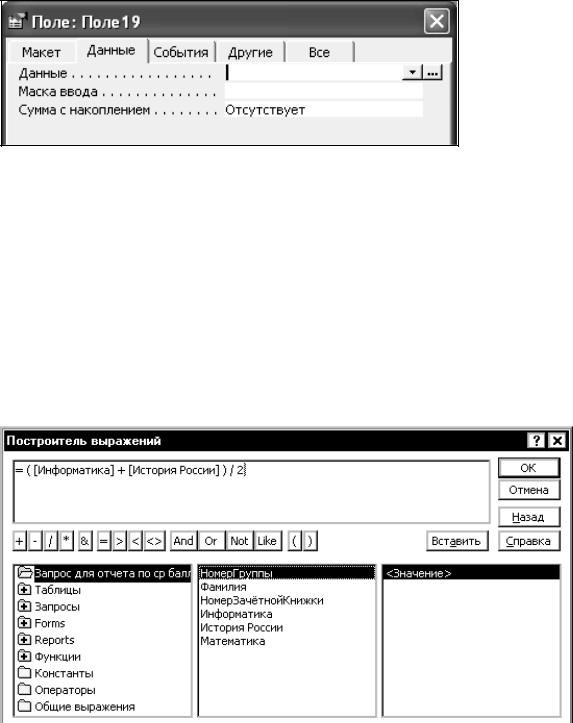
Рис. 25. Окно Свойства поля
13. Используя инструменты построителя, ввести в поле формулу расчета среднего балла:
=([наимен. днсц.1] + [наимен. дисц.2|) / 2
Примечание
Наименования дисциплин вставляются в формулы двойным щелчком левой клавиши мыши по соответствующей строке в подокне построителя выражений Отчет (рис. 26).
Рис. 26. Окно построителя выражений для вычисления Среднего балла
14. Просмотреть и отредактировать отчет. Удалить дублирующее название вычисляемого поля в области данных. Отрегулировать формат, местоположение и выравнивание вычисленного значения. Установить для поля Средний балл вкладку Макет и выбрать формат поля фиксированный с 2-мя дробными знаками.
58
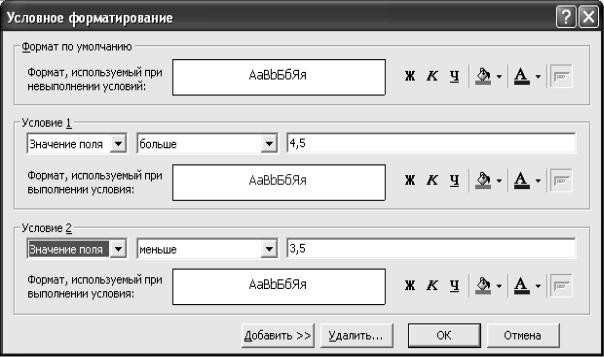
15. Выполнить условное форматирование поля Средний балл.
Выделить красным цветом значения среднего балла, большие 4,5 и синим цветом меньшие 3,5. Для этого в режиме конструктора выделить поле Средний балл, выполнить команду ФРМАТ/Условное форматирование. В окне Условное форматирование задать:
Условие 1 – Значение поля, операция сравнения – больше, значение для сравнения - 4,5. В строке задания формата установить цвет текста красный, нажать кнопку Добавить>>. Повторить указанные действия для Условия 2, установив синий цвет для всех значений поля, меньших 3,5 (рис. 27).
Рис. 27. Диалоговое окно команды Условное форматирование
16. Для подсчета среднего балла по группе добавить в окне конструктора раздел Примечание группы. Для этого вызвать окно настройки Сортировка и группировка, щелкнув по соответствующей кнопке инструментальной панели, или в ыполнить команду ВИД/Сортировка и группировка. В окне Сортировка и группировка включить отображение области примечаний группы
(рис. 28).
59

Рис. 28. Диалоговое окно команды Сортировка и группировка
17. В области примечаний группы в столбце, соответствующем среднему баллу студента, создать вычисляемое поле. Вызвать окно настройки свойств поля. Установить вкладку Данные. В строке данные вызвать Построитель выражений. Ввести формулу вычислений:
=Sum ([наимен. дисц.1] + [наимен. дисц.2]) / 2 / Соunt([ФИО]
Примечание
Для ввода названий функции групповых операций Sum и Count дважды щелкнуть по строке Функции в левом подокне Построителя выражений, а затем двойным щелчком раскрыть список встроенных функций. В среднем подокне выбрать категорию Статистические функции и затем в правом подокне нужную функцию.
Для вставки в качестве аргументов функции нужных полей выбрать в левом подокне «Отчет...», а в среднем подокне – «Список полей» и двойным щелчком вставлять в формульное выражение имена полей из правого подокна.
18.Удалить контур с надписью вычисляемого поля. Отрегулировать формат, местоположение и выравнивание вычисленного значения аналогично пункту 14.
19.Создать слева от значения среднего балла группы надпись «Средний балл группы NNN», где NNN - номер группы. Для этого в область примечаний группы вставить поле и ввести в него формулу:
60

="Средний балл группы " & [Номер группы]
20. Подсчитать в отчете средний балл по всем группам. Для этого вставить вычисляемые поля аналогично пунктам 17, 18 и 19 в область примечаний отчет (рис. 29)
Рис. 29. Отчет по среднему баллу в режиме конструктора
21.Присвоить отчету имя Расчет среднего балла групп. Ввести в заголовок отчета дату формирования отчета. Для этого вставить под строкой с названием отчета поле и ввести в него с помощью построителя выражений функцию =DATE(). Используя Маску ввода,
установить пользовательский формат даты в виде: dd\.mm\.yyyy.
22.Для того чтобы сделать отчет более компактным, перенести номер группы из области заголовка группы в область данных. Для этого отключить область заголовка группы, вызвав окно Сортировка и группировка. Вставить поле Номер группы в соответствующий столбец области данных. Настроить свойства поля. Для того чтобы номер поля не повторялся в каждой строке отчета, установить на вкладке Макет свойство Не выводить повторы в состояние Да. Примерный вид отчета представлен на рис. 30.
61
